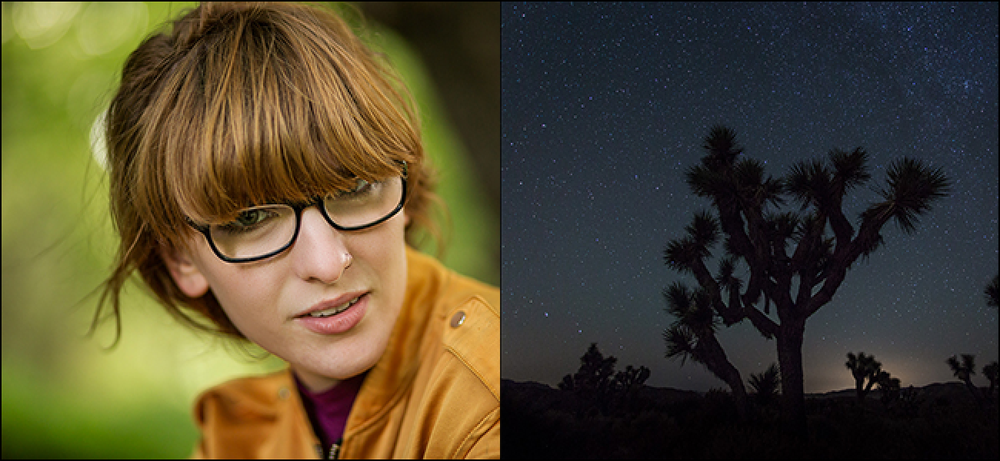Quelles applications viennent avec Office 365?

Lorsque vous achetez un abonnement à Office 365, vous devez télécharger et exécuter des applications clientes sur votre ordinateur, ainsi que diverses applications Web exécutées dans votre navigateur. Alors, quelles applications obtenez-vous en standard et comment y accédez-vous?
Lorsque vous vous abonnez à Office 365, vous pouvez télécharger les versions de bureau de toutes les applications Office classiques que vous connaissez et (peut-être) love-Word, Excel, etc. Vous avez également accès aux versions en ligne de ces applications et, tant que vous stockez vos documents dans OneDrive, vous pouvez vous déplacer facilement entre les versions de bureau et en ligne. En plus de tout cela, vous avez accès à plusieurs applications en ligne uniquement. C'est moins déroutant que ça en a l'air, alors décomposons-le.
Remarque: Les applications décrites ici sont fournies avec Office 365 (également appelé O365) au moment de la rédaction. Microsoft pourrait (et presque certainement changera cela au fil du temps), alors vérifiez avant de vous abonner.
Applications client de bureau traditionnelles que vous pouvez télécharger
Office 365 vous donne accès aux mêmes applications de bureau avec lesquelles vous êtes familier. En fait, avec un abonnement Office 365 (contrairement à la licence perpétuelle autonome), vous êtes autorisé à installer ces applications de bureau sur plusieurs ordinateurs, même sous Windows et macOS..
Avec votre abonnement Office 365, vous obtenez les applications de bureau suivantes lorsque vous téléchargez la suite bureautique standard:
- Perspective: Vénérable client de messagerie de Microsoft
- Mot: Traitement de texte puissant
- Exceller: Pour les feuilles de calcul et l'analyse des données
- Power Point: Pour les présentations de diaporamas
- OneDrive: Bien que OneDrive soit lui-même gratuit, un abonnement Office 365 inclut un To supplémentaire de stockage en nuage.
- Une note: Une application de prise de notes qui nous tient à cœur, également fournie gratuitement avec Windows 10
- Skype: Pour les appels VoIP et vidéo
- Éditeur: Une simple application de publication assistée par ordinateur
- Accès: Pour la création et la gestion simples de bases de données
Si vous avez déjà utilisé Office, vous maîtriserez la plupart de ces applications, même si vous n'en avez pas déjà utilisé..
Nouvelles applications Web auxquelles vous pouvez accéder
Pour les nouveaux utilisateurs d'Office 365, vous ne connaissez peut-être pas les applications Web fournies avec votre abonnement. Certains d’entre eux sont disponibles gratuitement même sans abonnement Office 365, mais d’autres nécessitent un abonnement. Nous noterons lesquels sont qui dans la liste ci-dessous.
Cependant, le fait qu'il existe des versions gratuites ne signifie pas qu'elles fonctionnent de la même manière que lorsque vous les utilisez dans le cadre d'un abonnement Office 365. Bien que les fonctionnalités soient généralement les mêmes, les applications O365 sont plus étroitement liées, vous offrant ainsi de meilleures options inter-applications et une meilleure synchronisation..
Ces applications Web utilisent également OneDrive pour le stockage, ce qui signifie que tout ce que vous créez ou modifiez est automatiquement stocké dans votre OneDrive. Cela signifie que vous pouvez utiliser Office 365 partout dans le monde à partir de n'importe quel ordinateur à l'aide d'un navigateur et accéder à tous vos fichiers OneDrive. Lorsque vous revenez sur votre ordinateur, tous les fichiers que vous avez créés ou modifiés sont synchronisés dans OneDrive..
Lorsque vous accédez à Office 365 en ligne, toutes les applications sont disponibles à partir du lanceur d'applications (le bouton avec neuf points en haut à gauche de toute application en ligne Office 365)..

Selon l'application que vous utilisez, vous verrez soit une liste d'applications…

… Ou une feuille de tuiles.

Quoi qu'il en soit, c'est la même liste d'applications et voici ce qu'elles font:
- Word, Excel, PowerPoint et OneNote: Ce sont des versions en ligne des applications de bureau familières. Ils sont plutôt bien conçus, mais pas aussi puissants que leurs homologues de bureau. Si vous êtes intéressé, nous avons un aperçu des différences..
- Perspective: La version en ligne d’Outlook est en fait Outlook.com, et elle est assez différente de la version de bureau. D'une part, les fonctionnalités Personnes, Calendrier et Tâches du client de bureau sont réparties dans des applications en ligne distinctes (voir ci-dessous)..
- Personnes: Gestionnaire de contacts intégré à Outlook dans l'application client, mais application distincte en ligne.
- Calendrier: Fonctionnalité de calendrier intégrée à Outlook sur l'application client, mais constituant une application en ligne distincte.
- Les tâches: Fonctionnalité de tâches intégrée à Outlook dans l'application client, mais constituant une application en ligne distincte.
- Balancement: Présentations en ligne uniquement conçues pour la narration sous forme de récit glissant, plutôt que de diapositives individuelles.
- Skype: Les appels téléphoniques et vidéo fournis avec Windows 10. Il existe une «version de bureau» que vous pouvez télécharger, qui contient davantage de fonctionnalités que la version intégrée, et si cela semble compliqué, c'est le cas. Nous avons écrit les différences pour vous afin que vous n'ayez pas à les résoudre vous-même..
- Couler: Un système de flux de travail basé sur des déclencheurs, disponible uniquement si vous avez souscrit un abonnement Office 365 ou un abonnement Flow autonome.
- Formes: Créez des enquêtes, des quiz, des sondages et des questionnaires facilement et rapidement. Disponible uniquement si vous avez acheté un abonnement Office 365.
- Bing: Un lien qui vous mène au moteur de recherche de Microsoft dans un nouvel onglet.
- MSN: Rappelez-vous quand les portails étaient une grande chose? Jamais les utiliser maintenant? Non, nous non plus. Mais MSN est toujours là si vous voulez vous amuser du passé.
- Bureau: Un lien vers la page d'accueil Office où vous pouvez ouvrir d'autres applications et afficher ou modifier des fichiers ouverts avec n'importe quelle application Office 365.
Si vous avez associé votre abonnement Office 365 à un domaine (c'est-à-dire que vous avez acheté la fonctionnalité de messagerie pour un domaine que vous possédez), vous obtiendrez également une vignette d'administration qui vous permettra de gérer les utilisateurs, les groupes, la sécurité et la conformité. et diverses autres choses. Mais si vous venez de souscrire un abonnement pour utiliser les outils Office, vous n’avez pas besoin des outils d’administrateur et vous n’y aurez pas accès..